В этом руководстве объясняется, что такое подсеть в AWS VPC и как ее использовать.
Что такое подсеть в AWS VPC?
VPC создаются для того, чтобы отделить ресурсы AWS от посторонних глаз или защитить их, чтобы внешний трафик не влиял на них. Подсети — это в основном подсети внутри частной сети (VPC), и каждая подсеть может представлять одну зону доступности. В этом случае ресурсы AWS будут размещены внутри подсетей, расположенных в изолированной сети под названием VPC:

Как создать подсеть в AWS VPC?
Чтобы создать подсеть в AWS VPC, посетите страницу « ВКК ” из панели управления AWS:

Найдите « Подсети ” на левой панели и нажмите на нее:
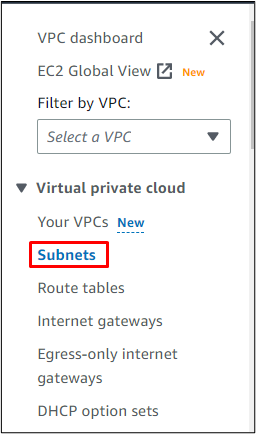
Нажать на ' Создать подсеть ' кнопка:

Выберите VPC, в котором пользователь хочет разместить свою подсеть:
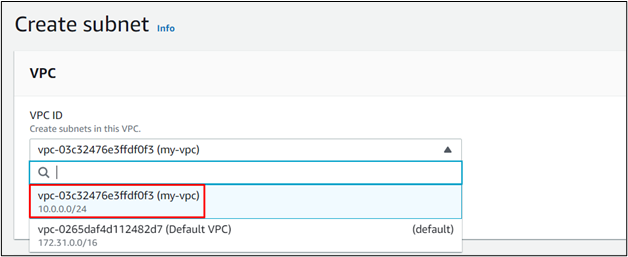
Настройте подсеть, введя имя и блок IPv4 CIDR подсети:
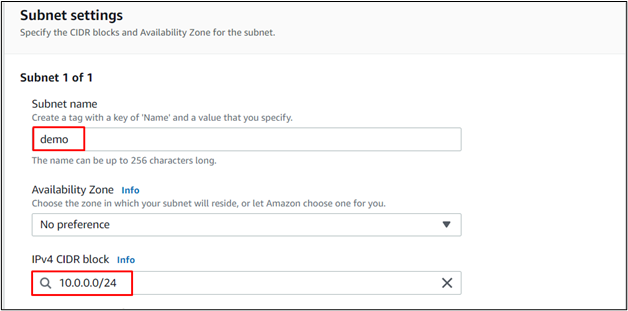
Прокрутите страницу вниз и нажмите на кнопку « Создать подсеть ' кнопка:
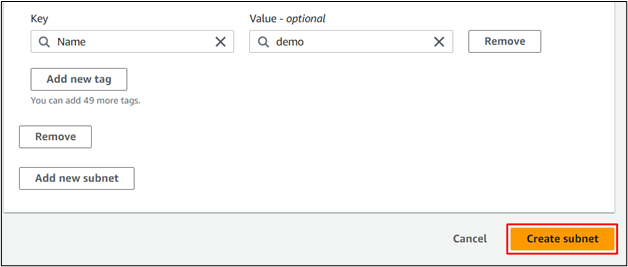
Подсеть успешно создана:
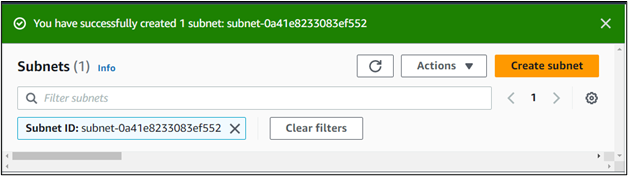
Нажать на ' Идентификатор подсети », чтобы перейти на его сводную страницу:
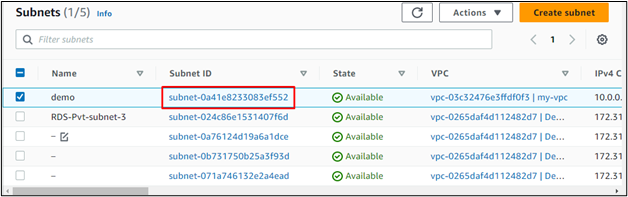
Страница сведений содержит всю информацию о подсети:
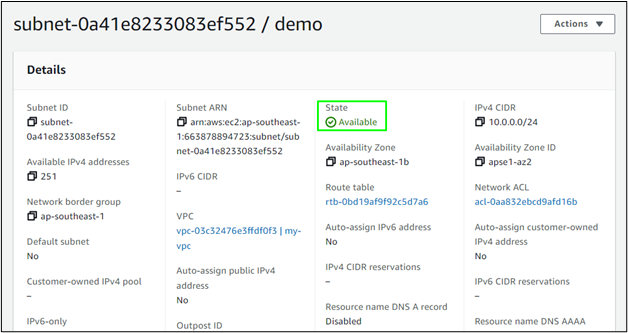
Это все о подсети в AWS VPC и о том, как ее использовать.
Заключение
Подсеть — это подсеть выделенной сети под названием VPC, которую можно использовать для изоляции ресурсов в облаке. VPC расположен внутри географического региона, а подсеть будет действовать как зона доступности в облаке. Чтобы использовать подсеть в VPC, необходимо создать VPC, а затем создать подсеть внутри VPC на платформе AWS. В этом руководстве показана подсеть и ее создание в AWS.